В интернете много внимания уделяется антивирусу kaspersky, следовательно многие его устанавливают, но впоследствии обнаруживают что их надежды не оправдались.
Тогда пытаясь его снести, замечают, что им это не удается. Для тех кто попал в такую ситуацию и предназначается эта статья: как удалить антивирус Касперского.
Итак, чтобы правильно полностью удалить программу антивирус Касперского с компьютера и реестра, включая остатки (любую версию: кристал, интернет секьюрити 6.0, 2011, 2013) воспользуйтесь стандартным способом.
Для этого сначала, нажав на него в трее произведите выход, как ниже показано на рисунке, иначе удалить Касперского не получиться.
Далее открываем «панель управления», нажимаем опцию «программы и компоненты», находим его в отрывшемся окне и удаляем.

Бывают случаи когда этот способ (стандартный) терпит неудачу. Тогда чтобы удалить Касперского воспользуйтесь другим — принудительным.
Как удалить Касперского правильно
Я рекомендую программу «Revo Uninstaller Pro». Она поистине незаменима для таких целей, хотя есть много других похожих (для принудительного удаления файлов)
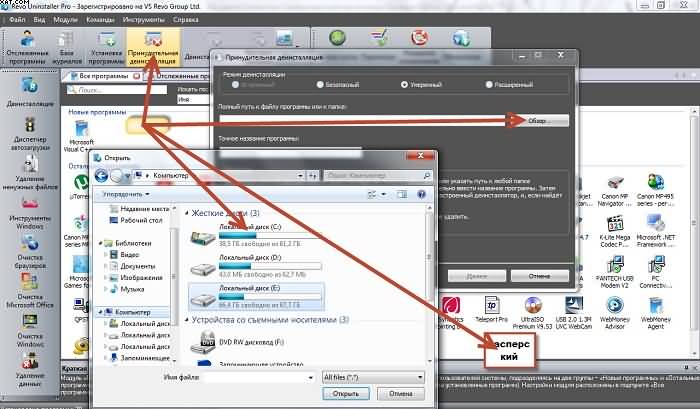
После установки найдите в открытом окне, ярлык программ Касперского и в самом верху нажмите удалить.
При этом не забывайте поставить галочку напротив «расширенный» и продолжить. Так вы сможете удалить антивирус Касперского с компьютера полностью и корректно.
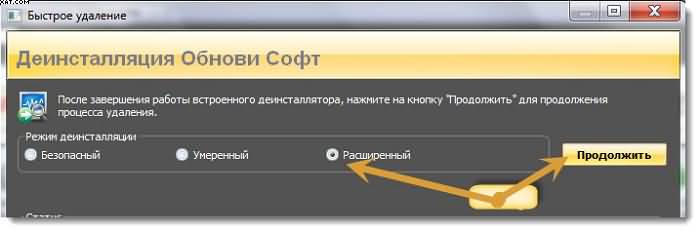
Как всегда исключений нет и здесь. Если все-таки описанными двумя способами выше, удалить Касперского вам не удалось, тогда скачайте специальную утилиту. Вот ссылка (закачка начнется сразу).
Иногда, только она может избавить вас от антивируса Касперского. Почему многие поэкспериментировав не желают пользоваться Касперским.
Причин много, одна из которых слишком большая нагрузка на комп и большие базы антидотов.
Я пользуюсь – Есет, на мой взгляд он превосходит Касперского во многих отношениях (мнение сугубо личное).
Это даже подтверждает количество пользователей ищущих информацию как удалить Касперского и Есет (нод).
Первых в несколько раз больше (примерно 30 тысяч в месяц). Хотя на самом деле 100% защиты не предоставит ни один из сегодня существующих, включая облачные.
Самая лучшая защита, это создание копии образа системы (нужен внешний жесткий диск).
Тогда чтобы не случилось с вашим компьютером в считаные минуты вы быстро получите компьютер в состоянии которое было рабочим и вас удовлетворяло.
Я на антивирусы не надеюсь никогда. Всю важную информацию держу на внешних накопителях и всегда имею сохраненный образ системы. Поэтому всегда спокоен. Можете мне поверить это лучший вариант защиты.
Как удалить Касперского с компьютера полностью
Впрочем я отошел от главной темы как удалить Касперского, хотя думаю описанных выше вариантов, будет более чем достаточного. Кому не удастся – пишите в комментариях, чем сможем — поможем. Успехов.
Источник: vsesam.org
Как полностью удалить Антивирус Касперского
Если вы решили сменить антивирус Касперского на какой-либо другой продукт или по прочим причинам. В таких случаях вполне оправданным будет вопрос, как удалить Касперского с компьютера, так как чтобы установить новый антивирус требуется полное удаление старого. Этот вопрос будет актуальным по следующим причинам:

- При наличии на компьютере уже запущенного антивируса, в случае если вы попытались произвести установку другого, то высок риск того, что ваша операционная система будет повреждена. Так как два антивируса на компьютере будут видеть друг в друге угрозу, в результате чего произойдет блокировка работы некоторых компонентов системы.
- Если вы решите установить прочую версию антивируса, который когда-то использовали, то если в системе будет находить не до конца удаленный антивирус, то произвести установку будет крайне сложно.
Процесс полного удаления Касперского с компьютера
Для того чтобы разобраться с вопросом, как удалить Касперского, нам следует начать именно с удаления самой программы. Первым делом открываем меню «Панель управления», затем открываем пункт «Программы и компоненты», перед нами откроется список, в котором нам следует отыскать «Антивирус Касперского», щелкаем на него правой кнопкой мыши и удаляем. Далее нам необходимо следовать указаниям установщика. По окончанию производим перезагрузку компьютера.
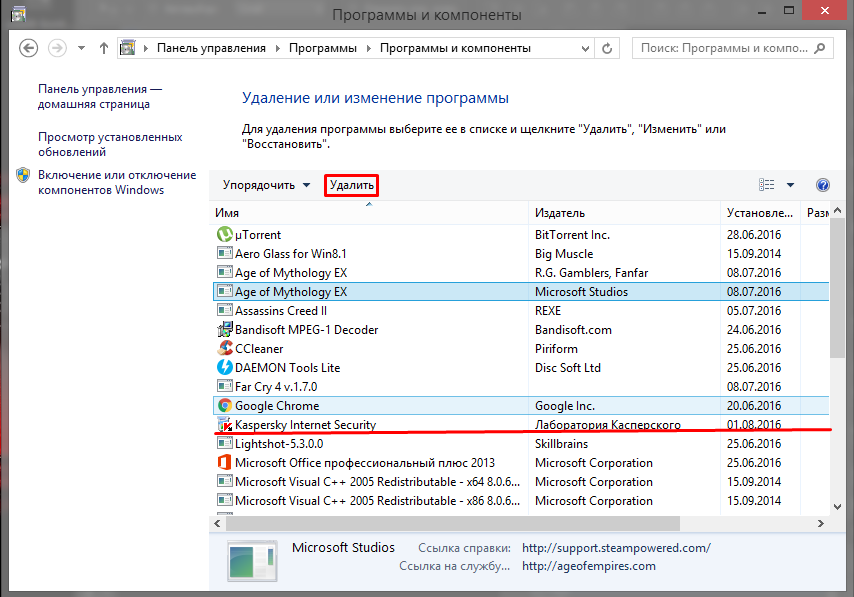
Далее для того чтобы удалить Касперский полностью, нам следует на избавиться от всех файлов на жестком диске, так или иначе связанных с этим антивирусом. Открываем диск «С», в нем отыскиваем папку под названием «Program Files», в которой отыскиваем директорию «Kaspersky Lab», а после осуществляем ее удаление.
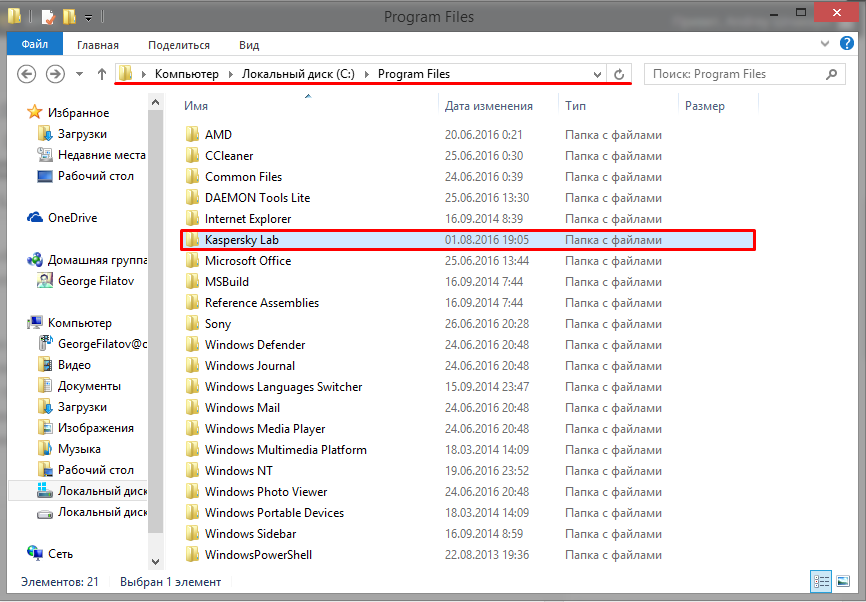
Затем нам требуется перейти в корневой каталог диска «С», там следует открыть папку «Documents and Settings», в ней нам станет доступна папка «All users», внутри нее находим папку «Kaspersky Lab» и удаляем ее.Для полного удаления Касперского нам нужно будет почистить информацию с реестра.
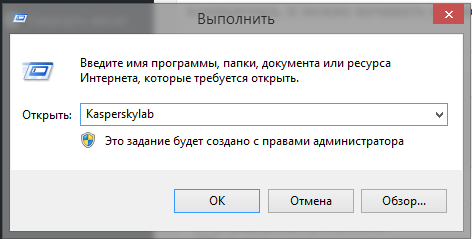
Нажимаем «Пуск», в после открываем «Выполнить», перед вами откроется окно, в которое следует ввести regedit, и жмем Enter. Затем нажимаем «Найти», перед вами также откроется окошко, в которое следует ввести Kasperskylab, начинаем поиск. Все файлы с этим названием следует удалить. В завершении производим перезагрузку компьютера, и можно начинать установку нового антивируса.
Источник: xn—-7sbbnvnbd8df8h.xn--p1ai
Kaspersky Internet Security — как удалить полностью?

Приветствую. Данный материал пошагово расскажет как удалить ПО Kaspersky Internet Security с компьютера под управлением OS Windows.
Инструкция универсальная и подойдет для разных операционок Windows, кроме самых старых.
Удаление будет состоять из:
- Стандартный процесс деинсталляции.
- Поиск остатков в реестре.
- Поиск следов среди файлов.
Kaspersky Internet Security — как удалить?
Универсальный способ открыть окно Программы и компоненты:
- Зажмите Win + R, появится окно Выполнить.
- Вставьте команду: AppWiz.cpl и нажмите ОК.

Откроется окно со списком установленного ПО. Находим здесь Kaspersky Internet Security, нажимаем правой кнопкой > выбираем Удалить:

Потом появится такое окошко — нажимаем Продолжить:


Если вы точно не будете устанавливать в будущем Касперского — можете снять галочку Информация о лицензии, тогда вместе с антивирусом будет удалена и его лицензия:

Нажали далее и потом нажимаем Удалить. Чтобы полностью завершить деинсталляцию — нужно выполнить перезагрузку, поэтому нажимаем Да:

После перезагрузки можем убедиться что антивирус Kaspersky Internet Security мы успешно удалили. Однако остался компонент Kaspersky Secure Connection, который можно удалить точно таким же способом. И тоже нужна будет перезагрузка.
Удаление следов/остатков на компьютере
Сперва удалим остатки в реестре.
Зажимаем Win + R, вставляем команду regedit, нажимаем ОК:

Откроется редактор реестра. Теперь в нем зажимаем кнопки Ctrl + F, появится окошко поиска, пишем слово kaspersky и нажимаем Найти далее:

Все что будет найдено — относится к Касперскому и его нужно удалить. Найтись может раздел или параметр (ключи) — будет выделено. Чтобы удалить — просто нажимаем правой кнопкой и удаляем. И так пока не будет сообщения что поиск окончен, а чтобы продолжить поиск — нажимаете F3.
Поиск среди файлов. Зажмите Win + E, откроется проводник, выберите Этот компьютер:

Теперь нажмите на птичку > вкладка Вид > Показать или скрыть > поставьте галочки напротив Расширения имен файлов и Скрытые элементы:

Теперь в правом верхнем углу присутствует текстовое поле поиска — вставляем туда слово kaspersky (если будет напротив кнопка-стрелка тогда нажимаем ее):

Все что найдется — нельзя удалять, если вы не удалили оставшейся после удаления антивируса дополнительный компонент — Kaspersky Secure Connection. Нужно его удалить, а также если есть еще что-то от Каспера — тоже удалить. И уже потом искать остатки/следы. Как бы не было странно, у меня никаких остатков не осталось, кроме установщика антивируса под названием kis21.1.15.500ru_25434.exe. Но у вас могут быть и другие данные (все равно смотрите внимательно что удаляете).
Дополнительно идеально еще почистить ПК используя утилиту CCleaner.
Надеюсь данная информация оказалась полезной. Удачи.
Источник: 990x.top